win11ipv6怎么关闭 win11如何关闭piv6网络
更新时间:2023-10-27 11:18:29作者:zheng
我们在使用win11电脑的时候可以让电脑在ipv6的网络环境下运行,但是ipv6网络下也可能会出现一些问题,有些用户就想要关闭win11电脑的ipv6网络环境,却不知道win11如何关闭piv6网络,今天小编就给大家带来win11ipv6怎么关闭,如果你刚好遇到这个问题,跟着我的方法来操作吧。
推荐下载:windows11下载
方法如下:
1.鼠标右键任务栏底部网络图标,点击网络和Internet设置。
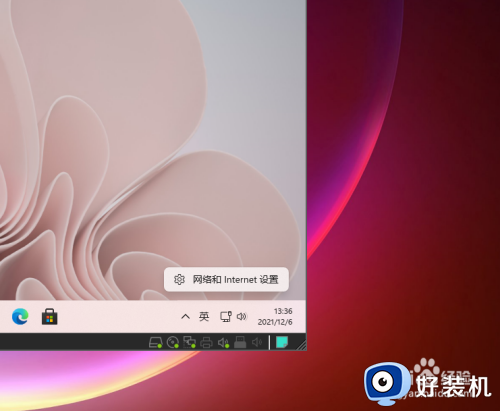
2.鼠标向下滚动,点击高级网络设置。
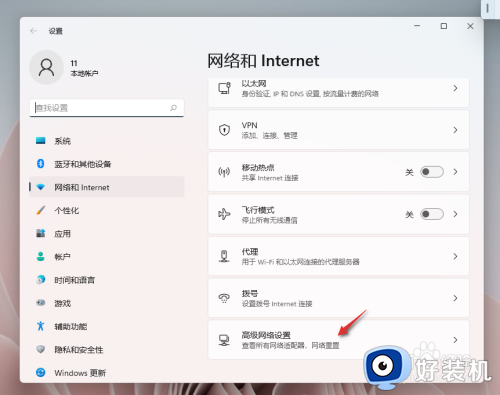
3.在相关设置中点击更多网络适配器选项。
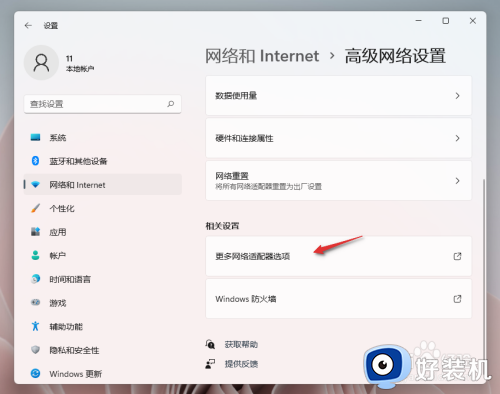
4.鼠标右键单击有线网卡选择属性。
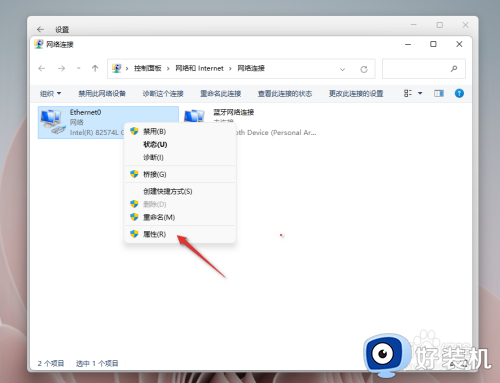
5.取消勾选网络Internet版本协议6,点击应用即可.
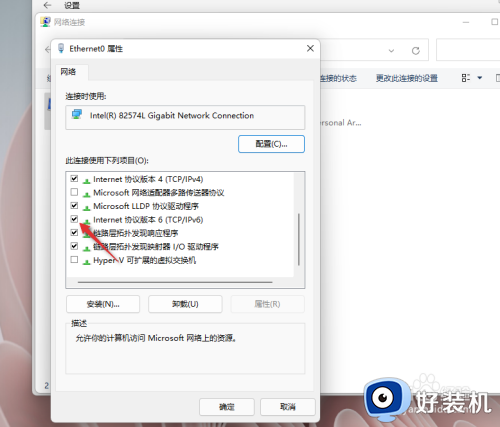
win11ipv6怎么关闭就为大家介绍到这里了。若是你也遇到同样情况的话,不妨参考本教程操作看看!
win11ipv6怎么关闭 win11如何关闭piv6网络相关教程
- win11ipv6怎么关闭 win11internet协议版本6怎么关闭
- 怎么关闭win11关闭网络搜索_关闭win11网络搜索的方法介绍
- 如何关闭win11的网络搜索 win11关闭网络搜索的方法介绍
- win11关闭网络唤醒功能的方法 win11网络唤醒功能怎么关闭
- win11怎么关闭ipv6 win11关闭IPv6协议的步骤
- win11怎么关闭ipv6网络协议 win11屏蔽ipv6网络协议的方法
- win11休眠模式怎么关闭 win11系统关闭休眠模式的步骤
- win11关闭位置服务的步骤 win11怎么关闭位置信息
- win11关闭屏幕宽带就断线怎么办 win11电脑一关屏幕就会断网解决方法
- win11随机硬件地址怎么关闭 win11随机硬件地址在哪里关闭
- win11家庭版右键怎么直接打开所有选项的方法 win11家庭版右键如何显示所有选项
- win11家庭版右键没有bitlocker怎么办 win11家庭版找不到bitlocker如何处理
- win11家庭版任务栏怎么透明 win11家庭版任务栏设置成透明的步骤
- win11家庭版无法访问u盘怎么回事 win11家庭版u盘拒绝访问怎么解决
- win11自动输入密码登录设置方法 win11怎样设置开机自动输入密登陆
- win11界面乱跳怎么办 win11界面跳屏如何处理
win11教程推荐
- 1 win11安装ie浏览器的方法 win11如何安装IE浏览器
- 2 win11截图怎么操作 win11截图的几种方法
- 3 win11桌面字体颜色怎么改 win11如何更换字体颜色
- 4 电脑怎么取消更新win11系统 电脑如何取消更新系统win11
- 5 win10鼠标光标不见了怎么找回 win10鼠标光标不见了的解决方法
- 6 win11找不到用户组怎么办 win11电脑里找不到用户和组处理方法
- 7 更新win11系统后进不了桌面怎么办 win11更新后进不去系统处理方法
- 8 win11桌面刷新不流畅解决方法 win11桌面刷新很卡怎么办
- 9 win11更改为管理员账户的步骤 win11怎么切换为管理员
- 10 win11桌面卡顿掉帧怎么办 win11桌面卡住不动解决方法
